
Simon Gallagher
0
1076
194
Eerder hebben we besproken hoe je een GoPro-camera kunt gebruiken om live naar Facebook te streamen. Die methode werkte echter alleen voor het streamen van livevideo naar uw persoonlijke profiel. Dus, wat doe je als je live video's van je Mac of pc wilt streamen naar een pagina die je beheert? Nou, als je altijd al naar je Facebook-pagina wilde streamen, maak je geen zorgen, het proces is relatief eenvoudig. Zo, zo kun je live streamen naar je Facebook-pagina:
Voorwaarden
Laten we eerst eens praten over de dingen die je nodig hebt om live naar Facebook-pagina's te streamen. Je hebt nodig:
1. OBS Studio (gratis beschikbaar, op macOS, Windows en Linux). Zorg ervoor dat u OBS Studio downloadt en niet de oudere OBS Classic. De klassieke versie heeft geen ondersteuning voor Facebook Live.
2. Een Facebook-pagina die u beheert.
3. Een internetverbinding met een goede uploadsnelheid. Gewoonlijk zouden uploadsnelheden van 4 Mbps + voldoende moeten zijn, maar sneller is altijd beter. Langzamere netwerken werken ook, maar u zult zeker een aanzienlijke vertraging zien.
Stel uw Facebook-pagina in voor live streaming
Nadat je OBS Studio hebt gedownload, kun je doorgaan met het instellen van je Facebook-pagina om livestream van je laptop te ontvangen. Ik demonstreer dit op een Mac, maar het proces is vrijwel hetzelfde voor Windows en Linux. Volg gewoon de onderstaande stappen om een livestream op uw Facebook-pagina in te stellen:
1. Open Facebook en ga naar de pagina waarop je live wilt streamen. Klik hier op "Hulpmiddelen voor publiceren'.
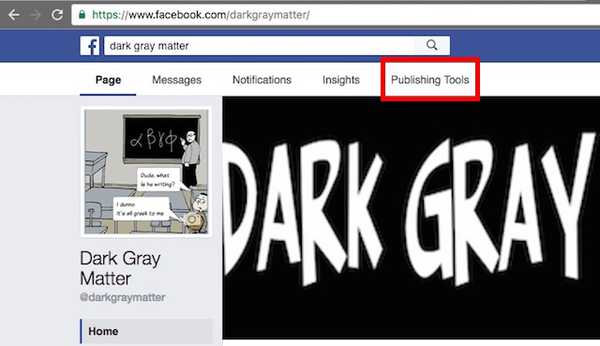
2. Selecteer "Videos", in de zijbalk en klik op de knop die zegt "Leven".
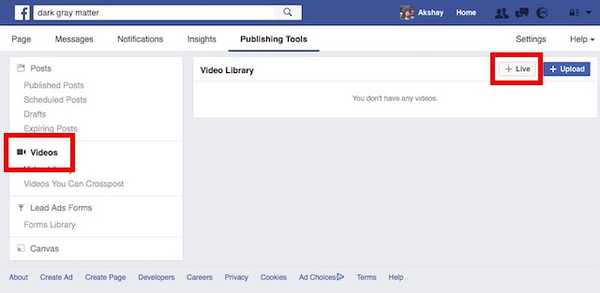
3. Kopieer vanuit de pop-up die wordt geopend deStream Key'. Je hebt dit nodig voor OBS Studio om de stream op Facebook te kunnen leveren. Zorg ervoor dat u de streamsleutel niet met iemand anders deelt. Klik vervolgens op "De volgende".
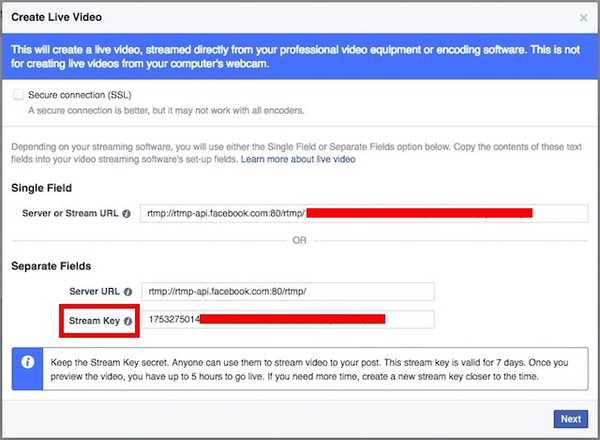
Je Facebook-pagina is nu klaar om livestreams van je computer te ontvangen, dus laten we verder gaan met het instellen van OBS Studio.
Stel OBS Studio in om video op Facebook af te leveren
Nu hoeven we alleen maar OBS Studio te starten, een videobron te selecteren (of meerdere bronnen, als we dat willen) en de "stream key" te gebruiken om OBS Studio toe te staan de videofeed aan Facebook te leveren. Volg gewoon de onderstaande stappen om deze set-up te krijgen:
1. Lanceer OBS Studio, en klik op "Instellingen".
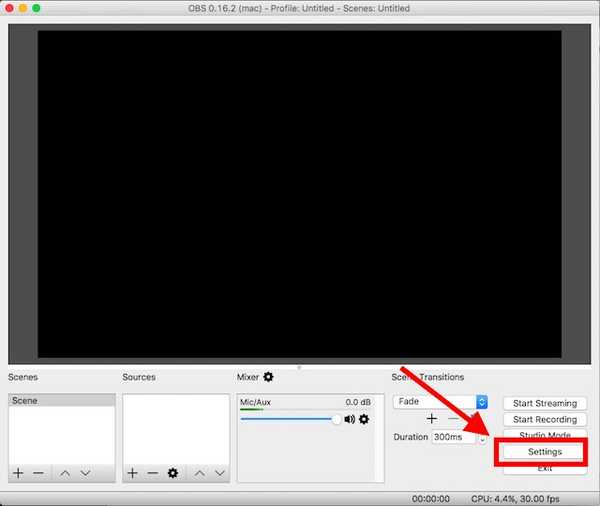
2. Klik hier op "Stroom" in de zijbalk en plak je gekopieerde streamsleutel. Selecteer ook "Facebook Live", onder de "Onderhoud'. Je hoeft geen andere instellingen te wijzigen. Klik vervolgens op "OK'.
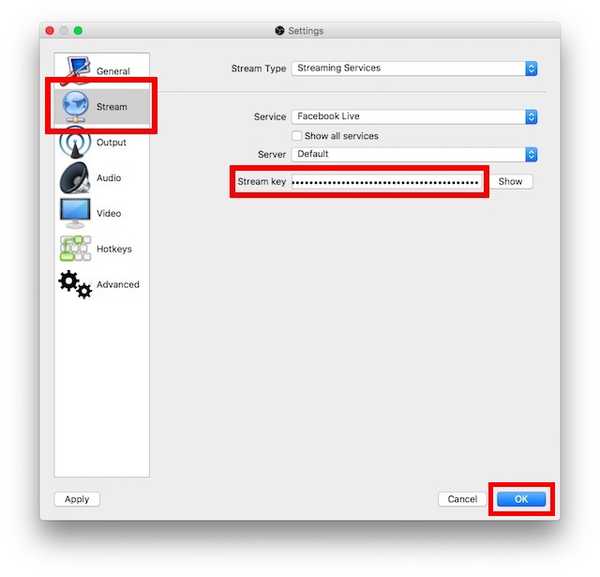
3. Nu moeten we bronnen toevoegen naar OBS Studio. Dit is waar OBS Studio de stream voor neemt. Er zijn veel opties, maar we gebruiken alleen onze webcam. Klik op de "+" onder "Bronnen'.
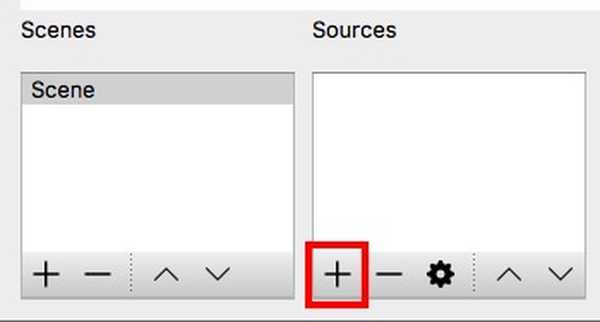
4. Selecteer in het menu dat verschijnt “Video-opnameapparaat'.
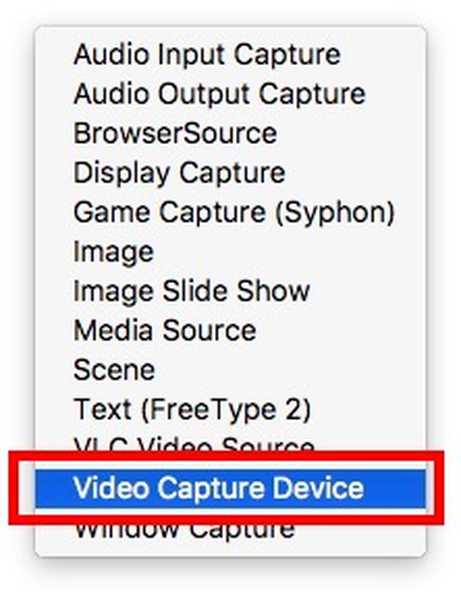
5. Noem uw apparaat wat u maar wilt, ik noem het gewoon "FaceTime HD-camera'. Klik vervolgens op "OK'.
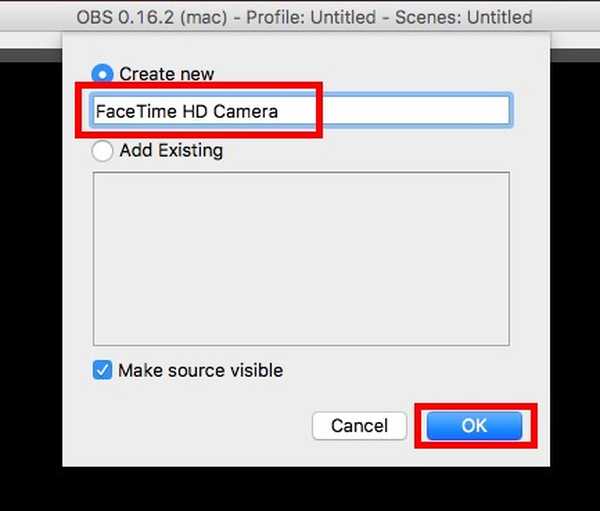
6. In het volgende venster, selecteer FaceTime Camera (of uw webcam) in het vervolgkeuzemenu en klik vervolgens op "OK".
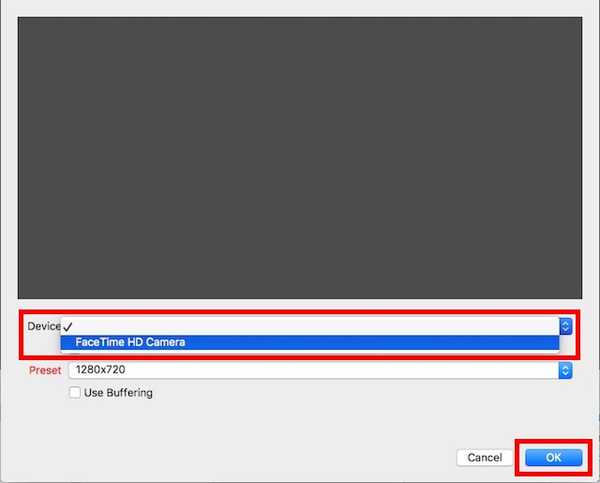
7. U zou uw webcamfeed in OBS Studio moeten kunnen zien. Dit is de video die OBS naar Facebook zal sturen voor live streaming. Klik op "Begin met streamen'. OBS Studio begint nu met het verzenden van uw webcamfeed naar Facebook.
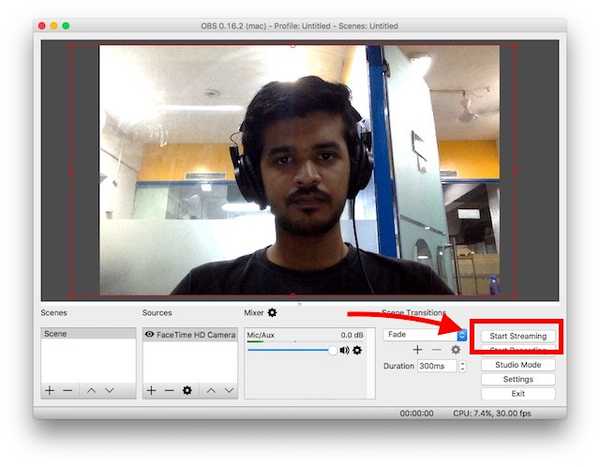
Live gaan op Facebook
Op Facebook zou je nu je webcam-feed moeten kunnen zien. Als u zeker weet dat u klaar bent om live te gaan, hoeft u alleen maar op 'Ga leven'. Facebook begint dan met het live streamen van uw video op uw Facebook-pagina en u krijgt te zien wat u live streamt, samen met een aantal statistieken voor uw video.
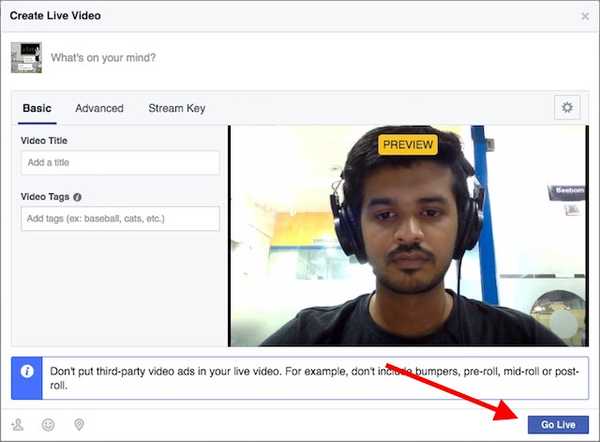
Als je klaar bent met live streamen, klik je gewoon op 'Live video beëindigen", En Facebook zal de livestream beëindigen.
ZIE OOK: Een Facebook Messenger-bot maken (gids)
Live streamen naar uw Facebook-pagina's met OBS Studio
OBS Studio is een geweldige app waarmee je live naar Facebook kunt streamen. De app is open source en volledig gratis. Bovendien is het beschikbaar voor macOS, Windows en Linux, dus ongeacht het besturingssysteem waarop u zich bevindt, u kunt OBS Studio gebruiken om live naar Facebook te streamen. Dus als je een bedrijfspagina op Facebook hebt waarop je live wilt streamen, kun je OBS Studio hiervoor gebruiken. Zoals altijd, als je problemen ondervindt met live streaming naar Facebook met OBS Studio, laat het ons dan weten in de comments hieronder.















